استخدام أنظمة التحكم في الوصول باستخدام مثال إنشاء تقرير بسيط باستخدام النماذج المُدارة. استخدام ACS باستخدام مثال إنشاء تقرير بسيط عن تقرير مبيعات ACS للنماذج المُدارة
قم بالدخول إلى الموقع كطالب
نظام تكوين البيانات 1C 8.3 للمبتدئين: التقرير الأول عن SKD
إذا لم تكن قد قرأت مقدمة هذه الوحدة، يرجى قراءتها: .
لإكمال الدروس سوف تحتاج 1C 8.3 (لا يقل عن 8.3.4.482) .
إذا كان لديك الإصدار 8.3 من 1C مثبتًا بالفعل، فاستخدمه. إذا لم يكن الأمر كذلك، فقم بتنزيل وتثبيت الإصدار التعليمي، الذي تنتجه 1C خصيصًا للأغراض التعليمية.
لهذا:
- قم بفك ضغط الأرشيف الذي تم تنزيله من الرابط إلى مجلد منفصل على سطح المكتب لديك:
- رابط التحميل من Dropbox (الخيار رقم 1)
- رابط التحميل من Mail.ru (الخيار رقم 2)
- قم بتشغيل الملف "setup.exe".
- انقر فوق التالي، التالي، تثبيت.
- انتظر التثبيت لإكمال.
يجب أن يظهر الاختصار التالي على سطح المكتب لديك:
بالنسبة لجميع الدروس في هذه السلسلة سوف نستخدم قاعدة بيانات Gastronom التي قمت بإعدادها. وهو يتطابق تمامًا مع القاعدة التي استخدمناها في الوحدات المدرسية عند دراسة الاستعلامات. لذلك أتوقع منك أن تكون على دراية بمراجعها ووثائقها.
إذا قمت بحذفه، قم بتنزيله مرة أخرى باستخدام الملف التالي، وقم بفك ضغطه وإضافته إلى قائمة قواعد البيانات.
أخيرًا، تم إعداد طاولة العمل وسنقوم الآن بإنشاء تقريرنا الأول معًا باستخدام نظام تكوين البيانات. سيكون من السهل جدًا إظهار القدرات العامة لنظام تكوين البيانات (مختصر SKD).
تحديد الهدف
الغرض من هذا الدرس- قم بإنشاء تقرير يعرض، في وضع المستخدم، قائمة بالعملاء تحتوي على الحقول التالية:
- اسم
- أرضية
- اللون المفضل للعميل .
يجب أن يكون التقرير خارجيا. وهذا يعني أنه سيتم إنشاؤه وتكوينه في أداة التهيئة، ثم حفظه كملف منفصل (خارجي) على الكمبيوتر.
لإنشاء مثل هذا التقرير في 1C، سيحتاج المستخدم إلى تشغيل قاعدة البيانات في وضع المستخدم، وفتح هذا الملف والنقر فوق الزر "إنشاء".
يذهب!
إنشاء تقرير
نطلق أداة التهيئة لقاعدة بيانات Gastronom:

من القائمة الرئيسية، حدد "ملف" -> "جديد...":

اختر "التقرير الخارجي":

إنشاء رسم تخطيطي لتخطيط البيانات داخل التقرير
يتم فتح نافذة إنشاء تقرير خارجي. بالنسبة للاسم، أدخل: " الدرس 1"، ثم اضغط على الزر " فتح مخطط تكوين البيانات":

بدأ مصمم إنشاء المخطط. نحن نتفق مع الاسم الافتراضي" مخطط تخطيط البيانات الرئيسية"واضغط على الزر" مستعد":

تم فتح نافذة العمل الرئيسية، مع العديد من علامات التبويب والحقول، حيث سنقوم بتكوين مخطط تخطيط البيانات الخاص بنا.
ليست هناك حاجة للخوف، فهناك بالفعل الكثير من الفرص هنا، لكننا لسنا بحاجة إليها جميعًا. وخاصة في الدرس الأول

الآن نحن على الإشارة المرجعية " مجموعات البيانات"سوف نبقى هناك."
نكتب طلبا من خلال المنشئ
يتطلب منا نظام تكوين البيانات (المختصر بـ DCS) القيام بذلك بيانات،والتي سيتم عرضها للمستخدم.
أسهل طريقة - اكتب طلباإلى القاعدة. لقد تعلمنا في المدرسة كتابة الطلبات وفهمها - لذا أتوقع أن تتمتع بالمهارات المناسبة.
انقر فوق أخضرعلامة الجمع وفي القائمة المنسدلة حدد العنصر " إضافة مجموعة بيانات - استعلام":


مهمتنا هي كتابة نص الطلب في هذا الحقل. هل نسيت كيفية القيام بذلك حتى الآن؟
سأعطيك تلميحا:
في هذا الاستعلام قمنا باختيار ثلاثة حقول (" اسم", "أرضية" و " اللون المفضل") من الجدول" الدليل. العملاء".
لكن لا تتعجل في كتابة هذا النص في حقل "الطلب" يدويًا.
الآن سوف نقوم بإنشاء نفس الطلب بشكل مرئي، فقط باستخدام الماوس. هذه الطريقة تسمى " منشئ الاستعلام".
لاستدعاء هذا المُنشئ، انقر فوق الزر " منشئ الاستعلام..." في الجزء العلوي الأيمن من حقل "الطلب":

في النافذة التي تفتح، اسحب الجدول " العملاء"من العمود الأول إلى الثاني للإشارة إلى أنه من هذا الجدول سوف نقوم بالاستعلام عن البيانات:

اتضح مثل هذا:

بعد ذلك سنفتح الجدول " العملاء"في العمود الثاني بالعلامة" زائد"لرؤية جميع الحقول الخاصة به وسحب الحقل" اسم" من العمود الثاني إلى الثالث للإشارة إلى أنه من هذا الجدول نحتاج إلى الاستعلام عن حقل "الاسم":

اتضح مثل هذا:

دعونا نفعل الشيء نفسه مع الحقول" أرضية" و " اللون المفضل". وستكون النتيجة مثل هذا:

انقر فوق الزر "موافق" للخروج من أداة إنشاء الاستعلام والتأكد من إضافة نص الاستعلام تلقائيًا إلى حقل "الاستعلام".
علاوة على ذلك، بناءً على نص الطلب، قامت 1C نفسها بسحب أسماء الحقول (المنطقة الموجودة فوق الطلب) والتي سيتم استخدامها بواسطة مخطط تكوين البيانات:

الآن بعد أن قمنا بتجميع الطلب، تعرف ACS كيفية الحصول على بيانات للتقرير.
إعداد عرض البيانات
يبقى بطريقة أو بأخرى تصور هذه البياناتللمستخدم على شكل نموذج مطبوع. وهذا هو المكان الذي يمكن أن تعمل فيه ACS العجائب!
لإنشاء مثل هذه المعجزة، دعنا نذهب إلى علامة التبويب " إعدادات" وانقر فوق زر مصمم الإعدادات ( العصا السحرية):

في النافذة التي تفتح، حدد نوع التقرير " قائمة"و اضغط " إضافي":

في النافذة التالية، حدد (عن طريق السحب) الحقول التي تريد عرضها في القائمة (اسحب جميع الحقول المتاحة لنا: " اللون المفضل", "اسم" و " أرضية"):

دعونا نحصل على هذه النتيجة ونضغط على الزر " نعم":

تم إغلاق مصمم الإعدادات والعنصر " إدخالات مفصلة":

التقرير جاهز، دعونا نتحقق منه. للقيام بذلك، قم أولاً بحفظ التقرير كملف خارجي.
احفظ التقرير كملف
افتح عنصر القائمة الرئيسية " ملف"->"يحفظ":

سأحفظه على سطح المكتب تحت اسم " الدرس 1":

التحقق من التقرير في وضع المستخدم
أخيرًا، لنغلق أداة التهيئة وننتقل إلى قاعدة البيانات الخاصة بنا في وضع المستخدم:

اسم المستخدم "المسؤول"، بدون كلمة مرور:

من خلال القائمة اختر العنصر " ملف"->"يفتح...":

وحدد ملف التقرير (لقد قمت بحفظه على سطح المكتب تحت اسم “Lesson1.erf”):

تم فتح نموذج التقرير، انقر فوق الزر " استمارة":

مستعد! هنا لدينا قائمة قابلة للطباعة مع قائمة العملاء واللون المفضل لديهم والجنس:

يمكن طباعة النموذج القابل للطباعة بسهولة. للقيام بذلك، ما عليك سوى اختيار العنصر " ملف"->"ختم...":

وبهذه الطريقة، وبدون برمجة، تمكنا من إنشاء تقرير كامل يمكن للمستخدمين فتحه في قواعد بياناتهم وإنشائه وطباعته.
الطلاب - أجيب عن طريق البريد، ولكن انظر أولا.
قم بالدخول إلى الموقع كطالب
قم بتسجيل الدخول كطالب للوصول إلى المواد المدرسية
دع المهمة يتم تعيينها لإنشاء تقرير عن جميع المستندات "مبيعات البضائع والخدمات" التي تحتوي على عناصر منتج من مجموعة معينة. نظرًا لأننا سنعمل مع نموذج مُدار، فسنقوم بإنشاء تقرير مضمن في التكوين يسمى "تقرير الاختبار" ونحدد مخطط تخطيط البيانات الرئيسي عند إنشائه (الشكل 1).
أرز. 1. إنشاء تقرير
في شكل مخطط تكوين البيانات الرئيسي الذي يظهر، استخدم زر "إضافة مجموعة بيانات" وحدد "إضافة مجموعة بيانات - استعلام" (الشكل 2)
أرز. 2. أضف مجموعة بيانات
لإنشاء طلب، سوف نستخدم مصمم الاستعلام. من لوحة "قواعد البيانات"، حدد مستند "مبيعات السلع والخدمات" والجزء الجدولي الخاص بها "مبيعات السلع والخدمات. البضائع". في لوحة "الجداول"، من الجداول المقابلة، حدد الحقول - "مبيعات المنتجات والخدمات. الرابط" و "مبيعات المنتجات والخدمات. التسميات. الرابط" (الشكل 3).
أرز. 3. قم بإنشاء طلب
سيتم إنشاء العلاقة بين الجداول تلقائيًا، حتى نتمكن من النقر على زر "موافق" في مصمم الاستعلام. مجموعة البيانات - الطلب جاهز (الشكل 4).
أرز. 4. مجموعة البيانات - الاستعلام
إعدادات
لكي يعمل التقرير بشكل صحيح، يجب عليك تحديد المعلومات التي سيتم عرضها في التقرير. انقر فوق الزر "فتح مصمم الإعدادات" (الشكل 5)
أرز. 5. مصمم الإعدادات
حدد نوع التقرير - القائمة وانقر على زر "التالي". دعنا نختار الحقول المتاحة - الرابط والتسمية (الشكل 6.)، وبعد ذلك يمكنك النقر فوق الزر "موافق".
أرز. 6. اختيار حقول التقرير
ومن حيث المبدأ، فإن تقريرنا جاهز. ولكن في المهمة، كان من الضروري عدم الحصول على جميع البيانات، ولكن استخدام الاختيار حسب التسميات من المجموعة المحددة. دعونا نسمح للمستخدم باستخدام التحديد. للقيام بذلك، في علامة التبويب "الإعدادات"، استخدم الزر "خصائص عنصر الإعدادات المخصصة" وحدد التحديد (الشكل 7.)
أرز. 7. الإعدادات المخصصة
انقر فوق الزر "موافق"، واكتملت إعداداتنا (الشكل 7).
لاستدعاء تقرير بشكل صحيح، يجب تضمينه في أحد الأنظمة الفرعية. فليكن هذا في النظام الفرعي "المبيعات" (الشكل 8)
أرز. 8. النظام الفرعي للمبيعات
تقريرنا جاهز! دعونا نقوم بتحديث تكوين قاعدة البيانات ونطلق 1C:Enterprise. انتقل إلى النظام الفرعي "المبيعات" واتصل بـ "تقرير الاختبار" ثم الزر "إنشاء" (الشكل 9.)
أرز. 9. استدعاء التقرير
وفقا لشروط المشكلة، نحتاج إلى وضع شرط في الاختيار بحيث ينتمي العنصر إلى مجموعة معينة. للقيام بذلك، حدد الحقل الصحيح لإعداد التحديد. سيتم فتح نموذج "تحرير التحديد". اسحب حقل التسمية من الحقول المتاحة إلى التحديد، وفي عمود "نوع المقارنة" قم بتعيين "في المجموعة"، وفي عمود "القيمة" حدد مجموعة منتجات "الأجهزة المنزلية" (الشكل 10.)
أرز. 10. تركيب الاختيار
انقر فوق الزر "موافق"، وقم بإنشاء التقرير مرة أخرى مع مراعاة الاختيار، ويتم حل المشكلة (الشكل 11).
أرز. 11. الاختيار حسب مجموعة المنتجات.
نأمل أن تتم زيارة موردنا ليس فقط من قبل المتخصصين ذوي الخبرة الذين يميزون بالفعل "نظام تكوين البيانات" عن "رصيد الخصم النهائي"، ولكن أيضًا من قبل المبرمجين المبتدئين الذين لم يروا نظام التحكم في الوصول على الإطلاق. في الواقع، أود أن أصدق أن المبتدئين سوف يلتقطون هذا الكتاب (http://v8.1c.ru/metod/books/book.jsp?id=132). ولكن إذا لم يكن لديك ذلك، ولكنك تريد إنشاء تقرير بسيط الآن، فهذه المقالة مخصصة لك.
تم تنفيذ المثال على منصة 1C 8.2.11.232.
أين هو على أي حال، وهذا SKD؟
نظام التحكم في الوصول نفسه عبارة عن تخطيط من نوع "مخطط تخطيط البيانات". هذا التخطيط متأصل في التقارير. يمكن إنشاء تقرير جديد في فرع تكوين التقارير، ولكن لسهولة التشغيل والتصحيح، سنعمل مع تقرير خارجي.
بالمناسبة! الفرق بين المعالجة الخارجية والتقرير الخارجي هو بالتحديد وجود تقرير "تخطيط البيانات الأساسية" وتقرير "نموذج الإعدادات الأساسية".
تقرير
مهمتنا، باستخدام نظام التحكم في الوصول، هي إنشاء تقرير مبيعات بسيط مع إمكانية التجميع حسب الأطراف المقابلة. سنقوم ببناء التقرير في قاعدة بيانات UPP التجريبية.
هيا نبدأ...
لنقم بإنشاء تقرير خارجي جديد (ملف–>جديد–>تقرير خارجي):

الشكل 1 نموذج التقرير الجديد
انقر فوق الزر "فتح مخطط تكوين البيانات الرئيسي" لإنشاء مخطط جديد. بعد الإنشاء، تأكد من إنشاء التخطيط:

لذلك، نحن في "مصمم مخطط تكوين البيانات". حتى الآن نرى الكثير من علامات التبويب الغريبة هنا. نتذكر أن مثالنا هو الأبسط، لذلك سنحاول تنفيذ الحد الأدنى من الإجراءات لعرض تقرير بسيط. على سبيل المثال، سنستعرض بإيجاز ثلاث علامات تبويب فقط: مجموعات البيانات، والموارد، والإعدادات.
مجموعات البيانات
لنقم بإنشاء مجموعة بيانات جديدة - استعلام. في هذا المثال، سنستخدم مجموعة بيانات واحدة فقط، ولا يعني اسمها أي شيء حقًا، لكنني أشجعك على القيام بما أفعله وإعطاء مجموعة البيانات اسمًا ذا معنى. ولن يكون أسوأ :). دعنا نسميها "المبيعات":

أرز. 3 علامة التبويب مجموعات البيانات
الآن أنت بحاجة إلى إنشاء طلب. نستخدم "منشئ الاستعلام":

الشكل 4 زر "مصمم الاستعلام"
في علامة التبويب "الجداول والحقول" في مصمم الاستعلام، حدد سجل تراكم "المبيعات". من السجل، نختار الحقول بالتسلسل: "الطرف المقابل" و"الصنف" و"الكمية" و"التكلفة":

انقر فوق موافق". لذا، نظرًا لأنه تم تحديد خانة الاختيار "الملء التلقائي"، فقد تم ملء الحقول المتاحة لمجموعة البيانات الحالية تلقائيًا:

الشكل 6: علامة التبويب "مجموعات البيانات" مع الحقول المملوءة
سنتحدث عن إعدادات الحقل الإضافية لاحقًا. لذلك، لدينا البيانات للتقرير. دعونا نحاول أن نفعل شيئا معهم
موارد
"سمعت شيئًا عن أنظمة التحكم في الوصول وأخبروني أنه من الضروري دائمًا تحديد الموارد هناك" - يمكن للعديد من المبتدئين أن يقولوا ذلك. ما هذا؟ دعونا نحاول معرفة ذلك. للقيام بذلك، سنقوم أولاً بعرض تقرير دون تحديد الموارد. للقيام بذلك، دعنا ننتقل مباشرة إلى علامة التبويب "الإعدادات". لكي تتمكن من عرض البيانات في تقرير دون أية مجموعات، لا تزال بحاجة إلى إنشاء مجموعة، ولكن دون تحديد أي شيء. وبالتالي، سيكون لدينا "سجلات مفصلة" معروضة.
ماذا نفعل؟ في علامة التبويب "الإعدادات"، انقر فوق "إضافة" -> "تجميع جديد" (أو "Ins")، وفي النافذة التي تظهر، انقر فوق "موافق":

فلنقم بتهيئة الحقول المحددة للسجلات التفصيلية (لن نحدد حقل "الحساب" في الوقت الحالي):

نقوم الآن بحفظ تقريرنا الخارجي، وفتحه في المؤسسة، وإنشاء:

أرز. 9 إنشاء تقرير بمجموعة واحدة "السجلات التفصيلية"
بالفعل شيء! ولكن، يجب أن توافق على أن هذا ليس هو الحال... عند إنشاء تقرير، فإننا نحصل بالتالي على بيانات ربما لا يكون لها معنى كبير. والآن لو عرفنا عدد الثلاجات التي بعناها وبأي تكلفة لكان أفضل.
تقرير مع مجموعة واحدة
لذلك، أدركنا أننا نريد تجميع بياناتنا حسب التسمية. دعونا نسأل SKD إذا كانت تعرف كيفية القيام بذلك؟ يجيب SKD: "أستطيع بالطبع". فقط أخبرني ما هي الحقول والتعبير الذي يجب عليك استخدامه لعرض النتائج. إذن هذه هي الموارد – السجلات النهائية حسب المجموعات.
عظيم، دعنا نذهب إلى علامة التبويب الموارد. دعونا نضيف "الكمية" و"التكلفة" إلى الموارد. في عمود التعبير سنترك القيم الافتراضية، أي. "المبلغ (الحقل)":

الشكل 10: علامة التبويب "الموارد".
لذا...تم الإشارة إلى الموارد، ولكن لم تتم الإشارة إلى التجميع. دعونا نضيف. نعود إلى علامة التبويب "الإعدادات" ونرى مجموعة "السجلات التفصيلية" الوحيدة لدينا. لنقم بتحريره عن طريق تحديد مجموعة "Nomenclature" في عمود "Field" والنقر على "OK". دعونا نلاحظ بعض التغييرات الجميلة في الواجهة. لقد تغيرت الأيقونات الموجودة بجانب حقلي الكمية والتكلفة من العصي الزرقاء الباهتة إلى أسطوانات J الخضراء الغريبة.
احفظ التغييرات وأنشئ تقريرًا:

الشكل 11: تقرير بمجموعة واحدة "التسميات"
حسنًا، الآن نرى بالفعل معلومات المبيعات المجمعة. ويرجى ملاحظة أن النتائج العامة قد ظهرت. وهذا نتيجة لحقيقة أن لدينا مجموعة، وبشكل افتراضي يتم تمكين عرض الإجماليات العامة.
تقرير مجمعة حسب الأطراف المقابلة
دعونا نعقد المهمة قليلاً ونجمع التقرير أيضًا حسب الأطراف المقابلة. في علامة التبويب "الإعدادات"، احذف مجموعة "التسميات". لنقم الآن بإنشاء هيكل التقرير باستخدام "منشئ الإعدادات":

أولاً، دعونا نحدد نوع التقرير. نحن راضون تمامًا عن "القائمة". إضافي. في المرحلة التالية، تحتاج إلى تحديد الحقول التي سيتم عرضها في التقرير. نحن نختار كل شيء. إضافي. تحتاج إلى تحديد المجموعات. نختار كلاً من "الطرف المقابل" و"التسميات". إضافي. تخطي عنصر الفرز وانقر على "موافق". يجب أن ننتهي بشيء مثل هذا الهيكل:

الشكل 13 علامة التبويب "الإعدادات".
دعونا نحفظ وننشئ تقريرًا:

عظيم! يتم تجميع كل شيء، ويتم حساب النتائج.
لا توجد مقالات مماثلة
يعد نظام تكوين البيانات (DCS) آلية قوية لمنصة 1C (8.2 والإصدارات الأحدث) لتطوير التقارير، وليس نظامًا للتحكم في الوصول على الإطلاق.
لماذا تم اختراع "نظام تكوين البيانات"؟ تم اختراع النظام من أجل إنشاء التقارير بشكل تصريحي. يتم إنشاء التقرير دون الحاجة إلى كتابة كود البرنامج. باستخدام منشئ معين والإعدادات التي تم إجراؤها فيه، يقوم المبرمج بتعيين النتيجة المرجوة، ويفهم نظام تكوين البيانات ذلك ويعرض هذه النتيجة للمستخدم. إذا كنت بحاجة إلى تغيير شيء ما في التقرير، فما عليك سوى الرجوع إلى المصمم مرة أخرى وإجراء التغييرات اللازمة، ويصبح التقرير المعدل جاهزًا.
فيديو تعليمي حول إنشاء تقرير "Document Journal" في 1C SKD:
علاوة على ذلك، بما أن النظام عالمي من حيث المبدأ، لجميع المناسبات، فإن المبرمج لديه عدد كبير من الإعدادات تحت تصرفه. مع كل وفرة الاختيار، ربما يكون الأمر الأكثر إزعاجًا هو أن بعض الإعدادات في مخطط تكوين البيانات تهدف إلى حل المهام التي نادرًا ما يتم تنفيذها.
احصل على 267 درس فيديو على 1C مجانًا:
كل هذا، بالطبع، يفسد مخطط تخطيط البيانات، وقد يكون من الصعب جدًا فهمه على متخصص عديم الخبرة. لأنه عند فتح المصمم، يظهر أمامه عدد كبير من الإعدادات المختلفة، والتي لا يكون معناها واضحًا في بعض الأحيان.
على الرغم من إمكانية إنشاء SKD في 1C 8.3 بشكل تفاعلي باستخدام المصمم المناسب، إلا أنه يمكنك أيضًا تنفيذ نفس الإجراءات برمجيًا. يمكنك الذهاب من البداية. باستخدام البرنامج، قم بإنشاء مخطط تخطيط البيانات، وقم بإجراء جميع الإعدادات اللازمة، وقم بإنشاء إعداد متغير التقرير، وقم بإنشاء التقرير وعرضه للمستخدم. هذه مهمة تستغرق وقتًا أطول، ولكنها لا تزال قابلة للتنفيذ.
ومن الجدير بالذكر أيضًا أن نظام تكوين البيانات لا يُستخدم فقط في عملية إنشاء التقرير. إذا رغبت في ذلك، يمكنك أيضًا تنفيذ نموذج مطبوع من المستند باستخدام مخطط تخطيط البيانات. لا توجد صعوبات أساسية هنا، ولكن من المهم أن نفهم من أجل إنشاء مثل هذه النماذج المطبوعة كيف يعمل النظام ككل وما هي العناصر المترابطة التي يتكون منها.
أساس الواجهة المُدارة 1C هو SKD
يتضمن مفهوم النماذج المُدارة أيضًا نظامًا لتكوين البيانات. جميع التحديدات والإعدادات لتصميم الفرز الشرطي التي لدينا هي نفسها تمامًا مثل SKD. ومن الجدير بالذكر أيضًا أن جميع عناصر نظام التحكم في الوصول لديها القدرة على التنفيذ. لذلك، يمكننا إنشاء دائرة برمجياً، باستخدام أدوات النظام الأساسي القياسية، وبالإضافة إلى ذلك، من الممكن العمل باستخدام أدوات خارجية.
كيف تتقن وتتعلم كيفية إعداد التقارير عن أنظمة التحكم في الوصول؟
- طرق مختلفة لإنشاء التقارير (الإخراج إلى مستند جدول بيانات، منشئ التقارير، التقرير العالمي، ACS)
- إعداد التقارير في 1C: وضع المؤسسة
- أدوات لتصحيح التقارير على أنظمة التحكم في الوصول. ما الاستعلام الذي يسترد البيانات بالفعل من قاعدة البيانات؟
- لماذا تحتاج إلى الكثير من مربعات الاختيار في إعداد حقول التخطيط؟
- كيفية تجاوز عرض الحقل في التقرير
- كيف يمكن الحصول على النتائج الصحيحة في التقارير الخاصة بنظام التحكم في الوصول بغض النظر عن الحقول التي يتم عرضها في التقرير؟
- كيفية عرض الأرصدة الصحيحة لمسجلي المستندات؟
- كيف يمكنك الحصول على نتائج خاطئة في تقرير دون تحديد عدد قليل من المربعات؟
- كيف تستخدم وظائفك الخاصة من الوحدات الشائعة في تقرير عن نظام التحكم في الوصول؟
- كيفية إزالة الإضافات غير الصحيحة USD + EUR؛ الكمبيوتر. + كجم
- كيفية إنشاء طرق عرض متعددة (متغيرات التقرير) بناءً على نفس البيانات
- ما هي إمكانيات عرض البيانات في شكل رسوم بيانية (الرسوم البيانية، الرسوم البيانية، الرسوم البيانية) الموجودة في نظام التحكم في الوصول، ومتى سيتم "تعديل" الرسم البياني الناتج باستخدام رمز البرنامج؟
- كيفية تنظيم إخراج البيانات وفقا للتسلسل الهرمي دون البرمجة؟ وكيف يتم تنظيم هذه البيانات على مستوى منخفض؟
- كيف يمكنني عرض جميع التواريخ لفترة ما، وليس فقط تلك التي توجد بيانات عنها في التقرير، بدون رمز البرنامج؟
- كيفية إعداد تقرير حيث يمكن للمستخدم تحديد التردد المطلوب بشكل مستقل (السنة والشهر واليوم)؟
- بدون البرمجة، كيف يمكنك وضع الإعدادات "السريعة" في نموذج التقرير الذي يحتاجه المستخدم لإنشاء تقرير؟
- مجموعة من التحديدات – و، أو، لا.
- كيفية عرض عنوان الحقل عموديا والقيم نفسها أفقيا.
- إخراج بعض الموارد فقط
- الاختلافات في حساب المجاميع في الاستعلامات وأنظمة التحكم في الوصول
- لقطة من الأحدث لكل تاريخ باستخدام ACS
- العمل مع الخصائص التعسفية للكائنات التي ينشئها المستخدم في 1C: وضع المؤسسة في تقرير عن نظام التحكم في الوصول
- استخدام الرسوم البيانية المتداخلة - تطوير تقرير جديد بناءً على التقارير الموجودة
- أمثلة عملية على استخدام الوظائف التي يصعب نطقها
حساب التعبير مع مجموعة صفيف,
احسب ExpressionWithGroupValueTable، وما إلى ذلك.
ما هي المشاكل التي يمكن استخدامها لحلها؟ - ميزات العمل مع التخطيطات في التقارير الخاصة بأنظمة التحكم في الوصول
- من خلال إخراج البيانات يدويًا إلى مستند جدول بيانات، يمكنك تنفيذ تقارير معقدة ومعقدة. كيف يمكنني الحصول على نفس التقرير، ولكن مع كافة الإعدادات المرنة لنظام التحكم في الوصول (الاختيارات العشوائية، وما إلى ذلك)؟
- كيفية إنشاء تقرير برمجيا؟ كيفية إنشاء تقرير مع اختيار منتج معين من قائمة المنتجات؟
- لا يتم إخراج البيانات التي تم إنشاؤها في تقرير، بل في جدول القيم
- العمل البرمجي مع إعدادات المستخدم
- كيفية بناء تقرير على جدول يتم الحصول عليه برمجياً أو تحميله من نظام خارجي؟
- تنفيذ الاختيار المخصص ليس في التقارير - المعالجة، والأدلة، وما إلى ذلك. تخزين التحديدات العشوائية التي أدخلها المستخدمون في وضع 1C:Enterprise
- معالجة برامج فك التشفير
- إنشاء القائمة الخاصة بك لفك تشفير التقرير
- كيفية تنفيذ الانتقال من تقرير إلى موقع ويب عن طريق النقر المزدوج في خلية التقرير؟
- كيفية عرض الصور في التقرير؟ كيفية إنشاء قائمة أسعار مع صور المنتج؟
- كيفية عرض شعار الشركة في تقرير نظام التحكم في الوصول؟
- ما هي ميزات ACS التي يمكن استخدامها عند عرض القوائم؟ القوائم الديناميكية
- كيف يضمن النظام العرض السريع للقوائم التي يمكن أن تحتوي على عشرات الآلاف من العناصر؟
 كيفية تحديد الخط من الصورة تحديد الخط من المسح الضوئي
كيفية تحديد الخط من الصورة تحديد الخط من المسح الضوئي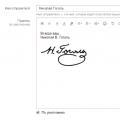 قم بإنشاء توقيع في Outlook وإضافته إلى الرسائل
قم بإنشاء توقيع في Outlook وإضافته إلى الرسائل اتفاقية المستخدم (البرمجيات)
اتفاقية المستخدم (البرمجيات)